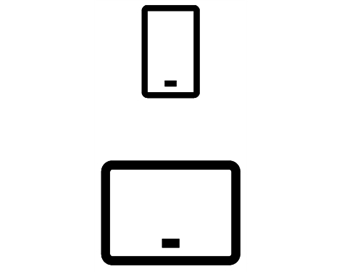Сътрудничество в SharePoint
Отваряне на документ от библиотека с документи
-
Отидете на сайт на SharePoint.
-
Отворете библиотеката с документи (обикновено наречена "Документи").
-
Изберете документ.
-
Направете някое от следните неща:
-
Изберете Отваряне > Отвори в браузър.
-
Ако настолното приложение е инсталирано на вашия компютър и искате да го използвате, изберете файл и след това изберете Отваряне > Отвори в приложението.
-
Нека документът ви бъде прочетен с Концентриран четец.
-
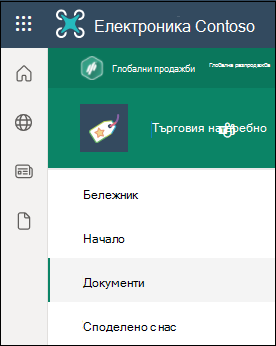
_____________________

Споделяне на документ
-
Изберете документа, който искате да споделите.
-
Изберете Споделяне.
-
Имате три опции:
-
Въведете имената или имейл адресите на хората, с които искате да споделите документа, и добавете съобщение, ако желаете. Изберете Изпрати, когато сте готови.
-
Изберете Копирай връзката, за да създадете директна връзка към файла, която може да се сподели в имейл или незабавно съобщение.
-
Изберете Outlook, за да отворите Outlook в уеб и да добавите връзка към файла в ново имейл съобщение.
-

Едновременна работа с други върху един и същ документ
Отворете документа за редактиране в Microsoft 365 за уеб.
Броят хора, които редактират документа в момента, се показва в горния край на документа в Office Online.
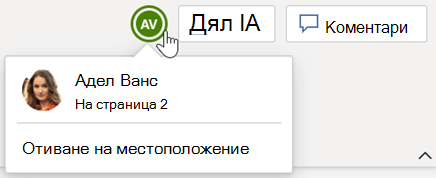
Синхронизиране на файлове с вашия компютър
-
От библиотеката с документи в сайта на SharePoint, от която искате да синхронизирате файлове, изберете Синхронизиране.
-
Влезте със своя служебен или учебен акаунт.
-
Завършете настройката, и файловете ще започнат да се синхронизират с вашия компютър. Можете да намерите файловете си под OneDrive – <име на организацията> във файловия мениджър или Finder на Mac.
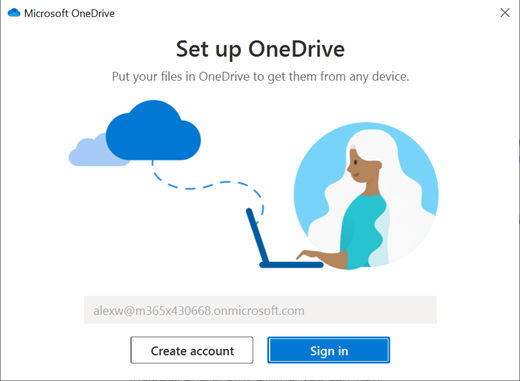
Работа от всяко едно място
Ако имате абонамент заMicrosoft 365, който включва SharePoint Online, можете да преглеждате информация в сайтове, да си сътрудничите с колеги, да имате достъп до споделени документи и да поддържате връзка с работата си чрез мобилното си устройство.